ในการแก้ไขปัญหานี้ ก่อนอื่นให้ตรวจสอบสิทธิ์สำหรับบัญชีผู้ใช้ของคุณ
- ข้อผิดพลาดนี้เกิดขึ้นเมื่อคุณไม่ได้รับอนุญาตให้เข้าถึงตัวเลือก Web Part หรือ ตัวเลือกการประกาศเซิร์ฟเวอร์ SharePoint ถูกปิดใช้งาน
- คู่มือนี้จะกล่าวถึงการแก้ไขที่มีอยู่ทั้งหมดเพื่อแก้ไขปัญหานี้

เอ็กซ์ติดตั้งโดยคลิกที่ไฟล์ดาวน์โหลด
ซอฟต์แวร์นี้จะซ่อมแซมข้อผิดพลาดทั่วไปของคอมพิวเตอร์ ปกป้องคุณจากการสูญหายของไฟล์ มัลแวร์ ความล้มเหลวของฮาร์ดแวร์ และปรับแต่งพีซีของคุณเพื่อประสิทธิภาพสูงสุด แก้ไขปัญหาพีซีและกำจัดไวรัสใน 3 ขั้นตอนง่ายๆ:
- ดาวน์โหลดเครื่องมือซ่อมแซมพีซี Restoro ที่มาพร้อมกับเทคโนโลยีที่จดสิทธิบัตร (มีสิทธิบัตร ที่นี่).
- คลิก เริ่มสแกน เพื่อค้นหาปัญหาของ Windows ที่อาจทำให้เกิดปัญหากับพีซี
- คลิก ซ่อมทั้งหมด เพื่อแก้ไขปัญหาที่ส่งผลกระทบต่อความปลอดภัยและประสิทธิภาพของคอมพิวเตอร์ของคุณ
- ดาวน์โหลด Restoro แล้วโดย 0 ผู้อ่านในเดือนนี้
Microsoft SharePoint เป็นหนึ่งในเครื่องมือการทำงานร่วมกันเป็นทีมที่ได้รับความนิยมมากที่สุด ซึ่งทำให้ผู้ใช้สามารถสร้างและจัดการเว็บไซต์ รายการ ไลบรารีเอกสาร ฯลฯ ไม่ว่าแพลตฟอร์มจะมีประโยชน์เพียงใด ก็ไม่ปราศจากข้อผิดพลาด
ข้อผิดพลาดหนึ่งที่ผู้ใช้มักพบคือตัวเลือกแก้ไข web part ไม่พร้อมใช้งานหรือเป็นสีเทา ซึ่งหมายความว่าคุณไม่ได้รับอนุญาตให้แก้ไข web part บางอย่างบนไซต์ SharePoint คู่มือนี้จะครอบคลุมแนวทางแก้ไขที่เป็นไปได้ทั้งหมดเพื่อแก้ไขปัญหาพร้อมกับสาเหตุของการเกิดขึ้น มาเริ่มกันเลย!
อะไรทำให้เกิดข้อผิดพลาดที่ไม่อนุญาตให้แก้ไข SharePoint Web Part
มีสาเหตุหลายประการที่ทำให้ตัวเลือกนี้ใช้ไม่ได้กับบัญชีของคุณ บางคนที่ได้รับความนิยมถูกกล่าวถึงที่นี่:
- แคชและคุกกี้ของเบราว์เซอร์ – หากการอนุญาตสำหรับบัญชีผู้ใช้ของคุณมีการเปลี่ยนแปลงเมื่อเร็วๆ นี้ และคุณไม่สามารถเข้าถึงตัวเลือกได้ สาเหตุที่เว็บไซต์ SharePoint ไม่แสดงตัวเลือกแก้ไข web part อาจเป็นคุกกี้และแคชของเบราว์เซอร์ ในการแก้ไขปัญหานี้ คุณต้องล้างคุกกี้และแคช.
- ปัญหาการอนุญาต – บัญชีผู้ใช้ทุกบัญชีต้องการสิทธิ์บางอย่างในการเข้าถึงไซต์ SharePoint และทำการเปลี่ยนแปลง หากไม่มีสิทธิ์ที่จำเป็นในการปรับแต่งหรือแก้ไข web part คุณจะไม่ได้รับตัวเลือกในการแก้ไข
- web part ที่ถูกล็อคหรือกำหนดเอง – หาก web part ที่คุณพยายามแก้ไขถูกล็อคหรือกำหนดเอง คุณอาจไม่ได้รับตัวเลือกในการแก้ไข
- ส่วนขยายของเบราว์เซอร์ – ส่วนขยายบางอย่างบนเบราว์เซอร์ของคุณสามารถรบกวนไซต์ SharePoint ซึ่งอาจทำให้ตัวเลือกไม่พร้อมใช้งาน ในการแก้ไขปัญหานี้ คุณต้องลบสิ่งที่ขัดแย้งกัน.
ฉันสามารถทำอะไรได้บ้างเพื่อแก้ไขข้อผิดพลาดที่ไม่อนุญาตให้แก้ไข web part ของ SharePoint
1. ตรวจสอบสิทธิ์
- ไปที่ แชร์ และเข้าสู่ระบบด้วยบัญชีผู้ใช้ของคุณ
- คลิก ไอคอนเกียร์ เพื่อเปิด การตั้งค่า เมนูจากมุมขวาบน

- เลือก การตั้งค่าไซต์.
- ภายใต้ ผู้ใช้และการอนุญาตคลิก สิทธิ์ของไซต์.

- บน สิทธิ์ แท็บ คลิก ตรวจสอบสิทธิ์.

- ภายใต้ ผู้ใช้/กลุ่ม ป้อนชื่อหรือที่อยู่อีเมลแล้วคลิก ตรวจสอบทันที เพื่อตรวจสอบระดับสิทธิ์สำหรับไซต์

- หากคุณไม่มีสิทธิ์ที่จำเป็น ให้ดำเนินการขั้นตอนต่อไป

- ไปที่ ระดับสิทธิ์.

- คลิก เพิ่มระดับสิทธิ์ และเพิ่มสิทธิ์ตามนั้นเพื่อเปิดใช้งานตัวเลือกแก้ไข web part สำหรับบัญชีผู้ใช้ของคุณ แล้วคลิก สร้าง. หากคุณไม่สามารถเข้าถึงการตั้งค่าเหล่านี้ได้ โปรดติดต่อผู้ดูแลระบบ

2. ตรวจสอบว่า web part ถูกล็อกหรือกำหนดเอง
- ไปที่ไซต์ซึ่งเป็นที่ตั้งของ web part ที่คุณต้องการแก้ไข
- ค้นหาและคลิกที่ แก้ไข ตัวเลือกจากมุมขวาเพื่อเปิดเว็บไซต์ในมุมมองแก้ไข

- ตอนนี้ วางเมาส์เหนือ web part ที่คุณต้องการแก้ไข คุณจะเห็นตัวเลือกในการ เคลื่อนไหว, แก้ไข, ทำซ้ำ, และ ลบ ส่วนเว็บ

- หากคุณเห็นว่า web part ถูกล็อคหรือกำหนดเอง คุณต้องปลดล็อคเพื่อแก้ไข คุณต้องติดต่อผู้ดูแลไซต์ SharePoint หรือบุคคลที่ได้รับอนุญาตให้กำหนด web part เอง
3. ลบแคชและคุกกี้ของเบราว์เซอร์
- ขั้นตอนในการลบแคชของเบราว์เซอร์และคุกกี้สำหรับเบราว์เซอร์นั้นคล้ายคลึงกัน ที่นี่ เราจะสาธิตขั้นตอนสำหรับ Chrome
- คลิกที่ สามจุดแล้วคลิก การตั้งค่า.

- ไปที่ ความเป็นส่วนตัวและความปลอดภัย แล้วคลิก ล้างข้อมูลการท่องเว็บ.

- บน ล้างข้อมูลการท่องเว็บ ป๊อปอัป เลือก คุกกี้และข้อมูลไซต์อื่น ๆ, & รูปภาพและไฟล์ที่แคชไว้. ตอนนี้คลิก ข้อมูลชัดเจน.
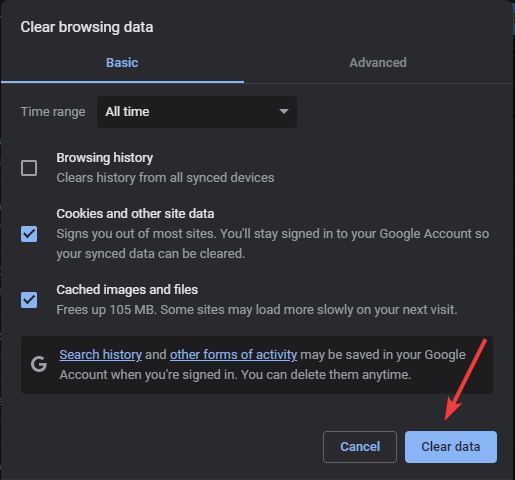
- ถ้าปัญหายังคงอยู่ ให้รีสตาร์ทเบราว์เซอร์ของคุณหรือเปิดไซต์ SharePoint บนเบราว์เซอร์อื่น
- วิธีดาวน์โหลด Opera One
- วิธีใช้ Phone Link สำหรับ iPhone บน Windows 11
4. ปิดใช้งานส่วนขยายของเบราว์เซอร์
- เปิด Google Chrome คลิกที่ สามจุดและเลือก การตั้งค่า.
- ไปที่ ส่วนขยาย.

- ปิดใช้งานหรือลบส่วนขยายออกทีละรายการ และตรวจสอบว่าปัญหายังคงมีอยู่หรือไม่

5. เปิดใช้งานโครงสร้างพื้นฐานการประกาศเซิร์ฟเวอร์ SharePoint และการเผยแพร่เซิร์ฟเวอร์ SharePoint
- คลิก ไอคอนเกียร์ เพื่อเข้าถึง การตั้งค่า เมนู.
- ไป การตั้งค่าไซต์.

- บน การตั้งค่าไซต์ หน้าค้นหา การดูแลไซต์คอลเลกชัน.

- ตอนนี้คลิกที่ คุณลักษณะของไซต์คอลเลกชัน ลิงค์
- ไปที่ โครงสร้างพื้นฐานการประกาศเซิร์ฟเวอร์ SharePoint ตัวเลือกและคลิก เปิดใช้งาน.

- ตอนนี้กลับไปที่ การตั้งค่าไซต์ หน้าและค้นหา การกระทำในไซต์.
- คลิก จัดการคุณลักษณะของไซต์ ลิงค์

- ไปที่ การเผยแพร่เซิร์ฟเวอร์ SharePoint ตัวเลือกและคลิก เปิดใช้งาน.

เคล็ดลับจากผู้เชี่ยวชาญ:
ผู้สนับสนุน
ปัญหาเกี่ยวกับพีซีบางอย่างยากที่จะแก้ไข โดยเฉพาะอย่างยิ่งเมื่อเป็นเรื่องของพื้นที่เก็บข้อมูลที่เสียหายหรือไฟล์ Windows หายไป หากคุณประสบปัญหาในการแก้ไขข้อผิดพลาด ระบบของคุณอาจเสียหายบางส่วน
เราขอแนะนำให้ติดตั้ง Restoro ซึ่งเป็นเครื่องมือที่จะสแกนเครื่องของคุณและระบุข้อผิดพลาด
คลิกที่นี่ เพื่อดาวน์โหลดและเริ่มการซ่อมแซม
ถ้าขั้นตอนข้างต้นไม่ได้ผลสำหรับคุณ ให้ติดต่อผู้ดูแลระบบ SharePoint ของคุณทางอีเมลหรือวิธีการอื่นที่บริษัทจัดเตรียมไว้ให้เพื่อขอความช่วยเหลือเพิ่มเติม อธิบายสถานการณ์ทั้งหมด พร้อมด้วยขั้นตอนและรายละเอียดที่เกี่ยวข้องที่คุณได้ดำเนินการเพื่อแก้ไขปัญหา สิ่งนี้ช่วยให้พวกเขาเข้าใจสถานการณ์ได้ดีขึ้นและช่วยคุณได้อย่างมีประสิทธิภาพ

คุณยังสามารถไปที่ การสนับสนุนศูนย์การจัดการของ Microsoft หน้าและส่งคำขอบริการเพื่อแก้ไขปัญหาหากไม่มีอะไรผิดปกติกับการตั้งค่า
ดังนั้น นี่คือขั้นตอนที่คุณต้องทำเพื่อแก้ไข SharePoint แก้ไข web part ที่ไม่ได้รับอนุญาตใน SharePoint หากคุณมีคำถามหรือข้อกังวลใดๆ เกี่ยวกับ SharePoint โปรดอย่าลังเลที่จะกล่าวถึงในส่วนข้อคิดเห็นด้านล่าง
ยังคงมีปัญหา? แก้ไขด้วยเครื่องมือนี้:
ผู้สนับสนุน
หากคำแนะนำข้างต้นไม่สามารถแก้ปัญหาของคุณได้ พีซีของคุณอาจประสบปัญหา Windows ที่ลึกกว่านั้น เราแนะนำ ดาวน์โหลดเครื่องมือซ่อมแซมพีซีนี้ (ได้รับการจัดอันดับยอดเยี่ยมบน TrustPilot.com) เพื่อจัดการกับปัญหาเหล่านี้ได้อย่างง่ายดาย หลังการติดตั้ง เพียงคลิกที่ เริ่มสแกน ปุ่มแล้วกดบน ซ่อมทั้งหมด.

![การแก้ไข: ปัญหาการซิงค์ OneDrive บน Windows 10 [Sharepoint, Word]](/f/6f31758fcda9b11d0cc6caf95d592043.jpg?width=300&height=460)
